Muallif:
Laura McKinney
Yaratilish Sanasi:
2 Aprel 2021
Yangilanish Sanasi:
1 Iyul 2024
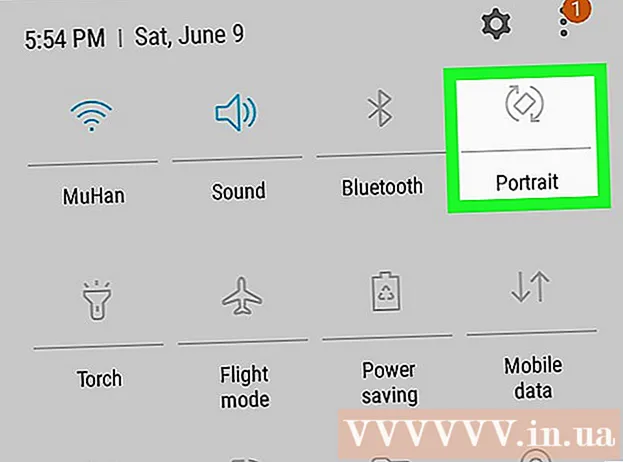
Tarkib
Ushbu viki-sahifa sizga Android-ning ekranga yo'nalishini blokirovkadan qanday qutulish kerakligini ko'rsatib beradi, shunda siz faqat Android qurilmangizni aylantirish orqali Portretdan Landshaftga o'tishingiz mumkin. Android-ning aksariyat versiyalarida siz asosiy ekranning yo'nalishini o'zgartira olmaysiz.
Qadamlar
1-dan 2-usul: Android-da (sof Android-da)
Android-da. Ushbu elementni ochish uchun Sozlamalar ilovasi belgisini bosing.
. Ushbu parametr menyu pastki qismiga yaqin; Kommutatsiya tugmasi yoqilgan holatda yashil rangga aylanadi

. Bu sizning telefoningizni aylantirish orqali Android ekranini burishingizni ta'minlaydi.- Ba'zi Android qurilmalarida ushbu parametr almashtirish tugmasi o'rniga tasdiqlash qutisidir.
- Android-ning aksariyat versiyalarida siz asosiy ekranni aylantira olmaysiz va ba'zi ilovalar, hatto Avtomatik aylantirish yoqilgan bo'lsa ham, ekranning aylanishiga yo'l qo'ymaydi.
- Portret rejimida Android portretini ushlab turing.
- Landshaft rejimida gorizontal ravishda Android-ni ushlab turing.
- Android-ning aksariyat versiyalarida siz asosiy ekranning yo'nalishini o'zgartira olmaysiz. Telefoningizda brauzer kabi dasturni ochib ko'ring va keyin ekraningizni aylantiring.
2-dan 2-usul: Samsung Galaxy-da

. Ikkala egri o'q bilan egilib turgan telefon ekrani kabi avtomatik aylantirish belgisini bosing. Bu telefon ekranini avtomatik ravishda yoqadi yoki o'chiradi.- Piktogramma yashil rangga aylanganda avtomatik aylantirish yoqiladi, ya'ni telefon portretdan landshaft holatiga erkin o'tishi mumkin. Belgining rangi och bo'lsa, avtomatik aylantirish o'chiriladi va telefoningiz ekrani portret yoki landshaft rejimida qulflanadi.
- Ekran yo'nalishini o'zgartirish uchun telefonni burang. Agar avtomatik aylantirish xususiyati yoqilgan bo'lsa, uni normal ushlab turganda Samsung Galaxy ekrani vertikal ravishda ko'rinadi, lekin telefonni gorizontal holatda ushlab turish ekranning landshaft rejimiga o'tishiga olib keladi.
- Ko'pgina Android versiyalarida siz asosiy ekranning yo'nalishini o'zgartira olmaysiz. Telefoningizda brauzer kabi dasturni ochib ko'ring va keyin ekraningizni aylantiring.

ekranni qulflash uchun OFF holatiga o'tkazing. Agar siz telefoningizni portret yoki landshaft rejimida qulflashni xohlasangiz, ekranning yuqori qismidan pastga suring va so'ngra telefon siz xohlagan rejimda bo'lganida Avtomatik aylantirish tugmachasini bosing. reklama
Maslahat
- Ba'zi Android qurilmalarida variantni ko'rasiz Ekranni avtomatik ravishda aylantirish (Ekranni avtomatik aylantirish) bo'limda Displey (displey) Sozlamalar-da.
- Agar siz Google Now ishga tushiruvchisidan foydalanayotgan bo'lsangiz, "Qaytishga ruxsat berish" kulrang tugmachasini faollashtirish orqali bosh ekranni bosib ushlab turishingiz mumkin. va Android qurilmangizni aylantiring.
Ogohlantirish
- Barcha dasturlar ekranning aylanishini qo'llab-quvvatlamaydi.



